第六話:画像生成AI5選 ― 「むなかた屋の店主」をAIに描いてもらいました!
🟩 同じプロンプトで、AIによって絵はどれだけ違うのか?
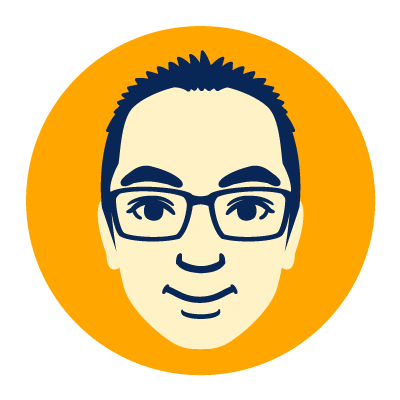
ご訪問ありがとうございます。
むなかたと申します。
前回(第五話はこちら)はChatGPTで画像を生成し、「AI×LINEスタンプ」を作りました。
今回は、その延長として、**同じプロンプト(むなかた屋の店主)**を使い、
5つの画像生成AIで、それぞれ、どんな絵ができるのかを比べてみました。
その結果、思っていた以上に「それぞれのAIが持つ個性」が出ていて、
「どれを選べば自分のブランドに合うか」のヒントになりました。
今回使用するプロンプトはこちらになります。👇
プロンプト例(むなかた屋の店主)
青いバンダナを巻いた、白い割烹着のラーメン屋の店主。
黒いどんぶりに醤油ラーメンを盛り、優しい笑顔で「ありがとう」と言っている。
背景は白、明るいアニメ調。
AIはすべて「無料で使えるもの」に絞っています。
ChatGPTにも相談した結果、今回比較するのはこちらの5つ👇
- ChatGPT(DALL·E 3)
- Manus
- Nano Banana(ナノバナナ)
- Mage Space
- Leonardo AI(レオナルドAI)
それぞれに絵柄や特徴があり、使い勝手・商用利用の可否にも違いがあります。
この記事では、実際に使ってみて感じた印象や注意点も交えて、紹介していきます。
🟩 ステップ①:ChatGPT(DALL·E 3)
- 特徴:会話の中で自然に画像を生成できる。構図や色味が安定しており、指示を素直に反映してくれる。
- 絵の雰囲気:柔らかいタッチで、物語性のあるイラストが得意。キャラが可愛く描かれる。
- コメント:プロンプトを文章で細かく書けるのが強み。「むなかた屋の店主」も穏やかな雰囲気に仕上がりました。
- 商用利用:✅ 可能(OpenAI公式が明示。生成画像は商用利用可)
- 注意点:無料プランでは画像生成機能に利用制限あり。
私の顔のイラストとプロンプトを入力して、出来た画像がこちら。👇
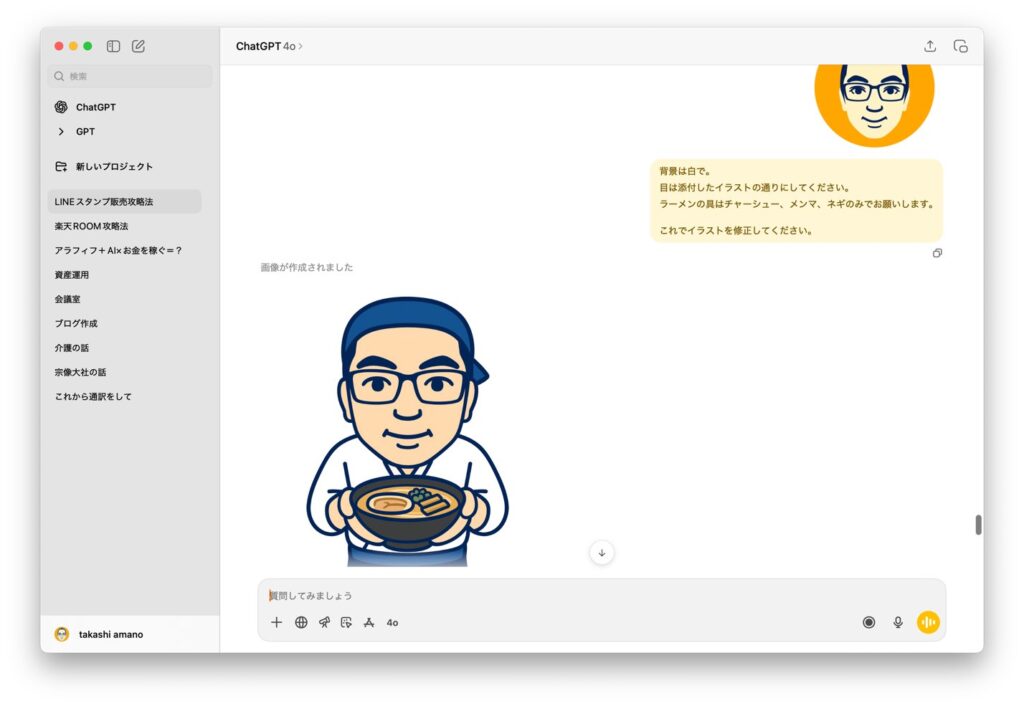
ある程度、イラストの雰囲気も継承してくれて、こちらの指示も取り入れてくれてる感じがします。
ただ、細かい点はズレていることがあるので、ChatGPTと会話しながら修正していく必要はあります。
🟩 ステップ②:Manus(マナス)
- 特徴:自律型AIエージェントとして開発され、最近画像生成モジュールが追加。ワークフローの一部として画像を生成できる。
- 絵の雰囲気:リアル寄りで、構図に立体感がある。照明効果や質感描写が強い印象。
- コメント:まだ発展途中だが、背景や空気感を含めた「空間表現」が得意。AIが自動で構図を調整してくれる点も面白い。
- 商用利用:⚠️ 明確な記載はなし(商用可の表現あり。ただしクレジットや利用規約の確認が必要)。
- 注意点:無料枠はクレジット制で、使いすぎると制限に達する。
私の顔のイラストとプロンプトを入力して、出来た画像がこちら。👇
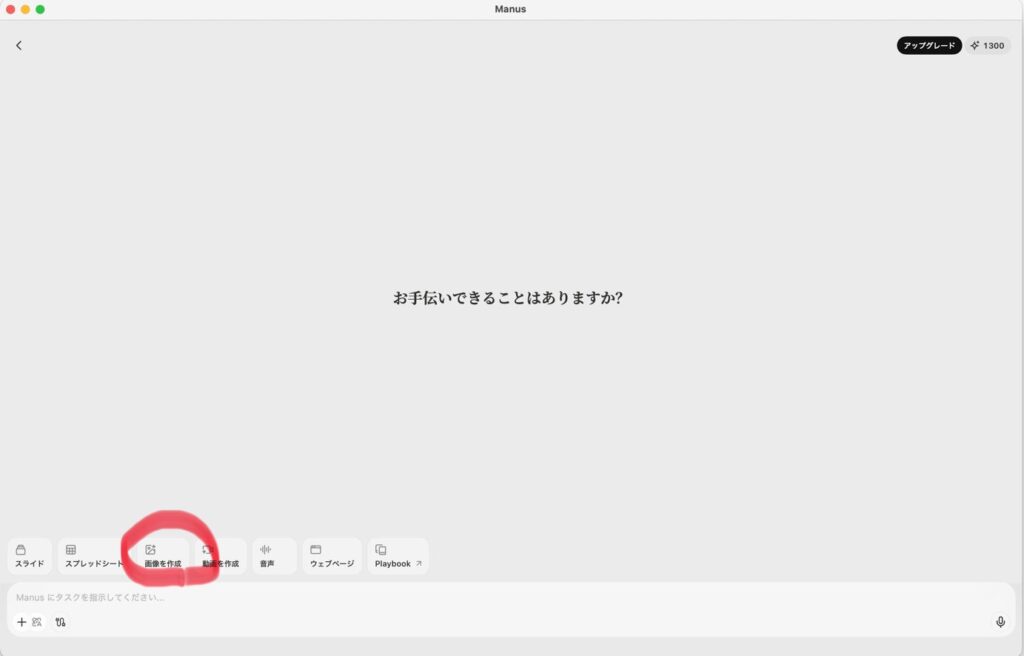
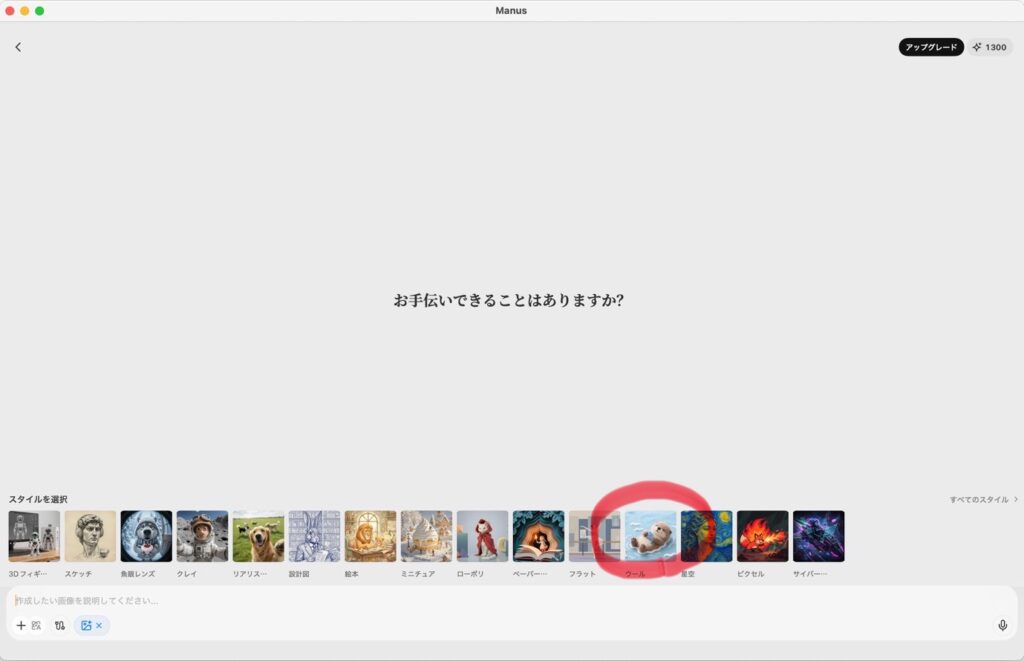
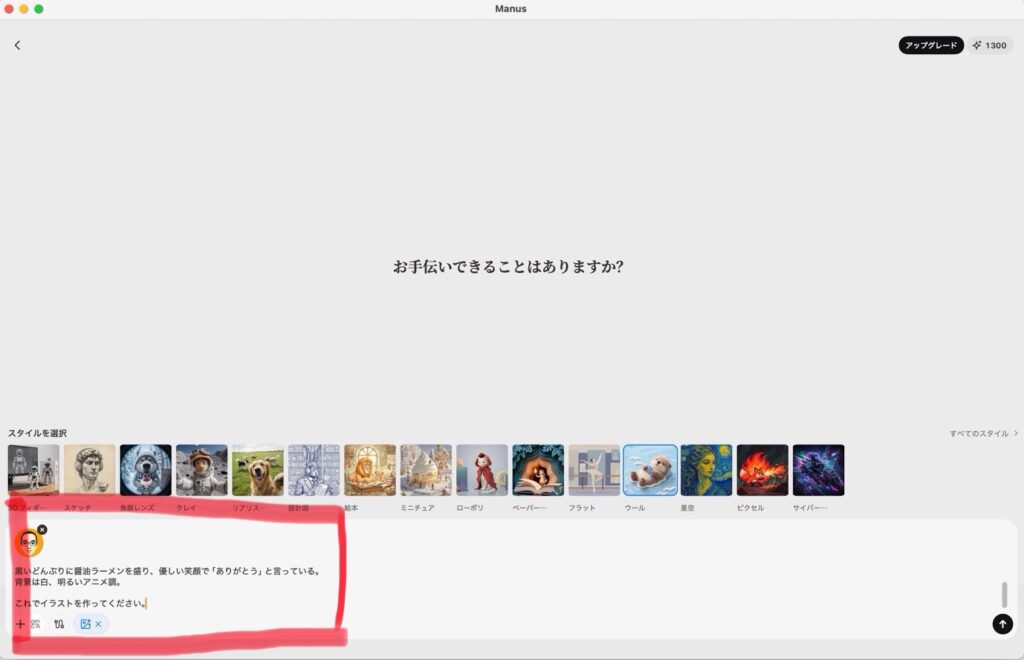
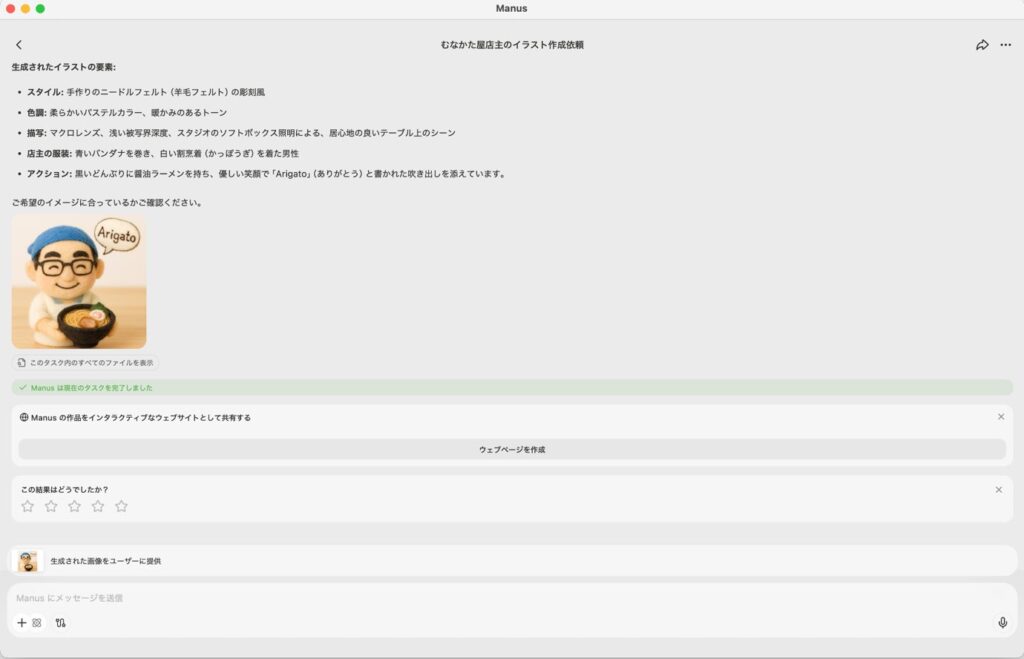
まず、画像を選択して、
→今回はウールを選びました。
→イラストとプロンプトを入力して、
→イラストが完成!という流れになりました。
ウールがどういうデザインか分かっていなかったので、イラスト的な雰囲気ではありませんでしたが、ある程度特徴は掴んでくれて、作成してくれている感じはしました。
逆にこれだけデザインが選べるので、色々なパターンに利用できるのでは無いかと思います。
さらに、もう一つ。
「このイラストを基本に、8つの表情のイラストを作ってください。」というプロンプトで指示を出して見ました。
これは、Chata GPTでは難しかった、同じキャラクターに、色んな表情や、動きをつけられるか、の確認になります。
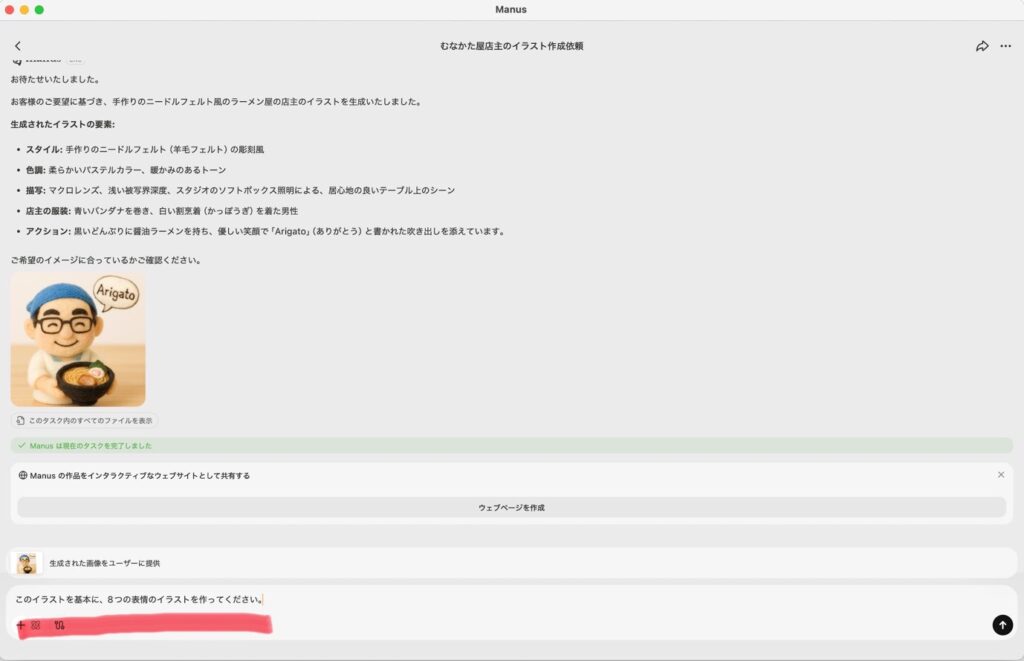
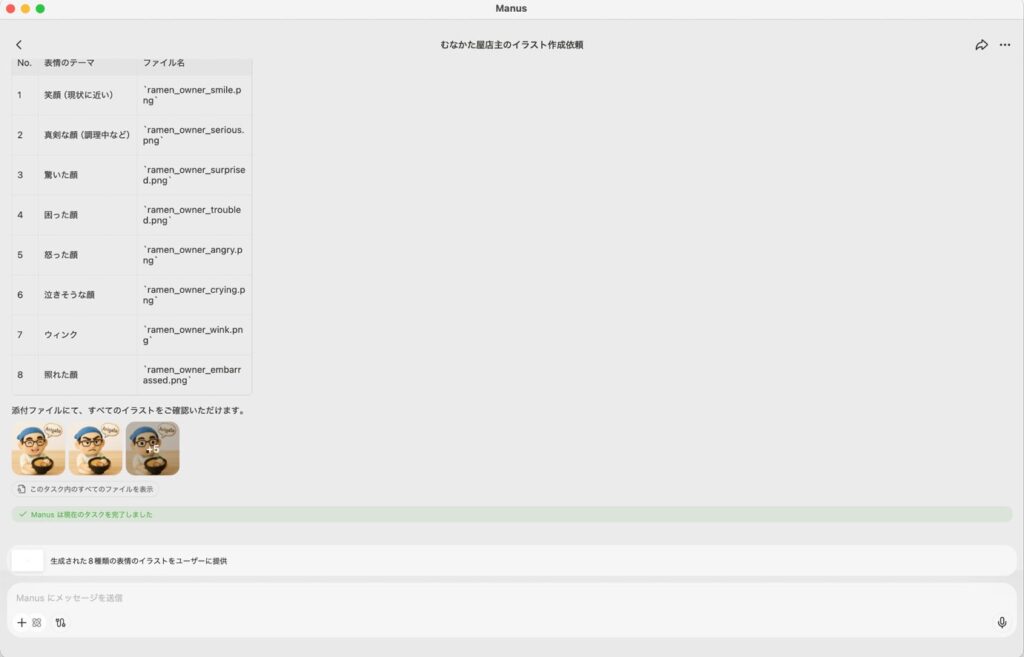
見事に、同じキャラクターのままで、表情だけ変えてくれています。
これは、キャラクターものでシリーズ作品を作る時に、非常にありがたい機能だと思います。
🟩 ステップ③:Nano Banana(ナノバナナ)
- 特徴:高速生成が魅力。数秒で高品質な画像を出してくれる。キャラクターの一貫性が高い。
日本語もある程度理解できる。 - 絵の雰囲気:淡いトーンで、光の使い方が上手い。少し「AIっぽい」滑らかな質感がある。
- コメント:可愛いイラストやゆるキャラ系の絵柄が得意。「むなかた屋の店主」も柔らかく仕上がりました。
- 商用利用:⚠️ 一部プランで可。無料版では透かしや制約があるため注意。
- 注意点:生成画像に識別IDが埋め込まれる可能性あり(商用利用時に確認推奨)。
Nano Banana(ナノバナナ)の使い方
今回はタブレットのアプリ版を使って説明していきます。
まずアプリを開きます。
→プロンプトを入力するところに、「ツール」というのがありますので、そこを開きます。
→その中に🍌の絵と画像というのがあるので、そこをクリックします。
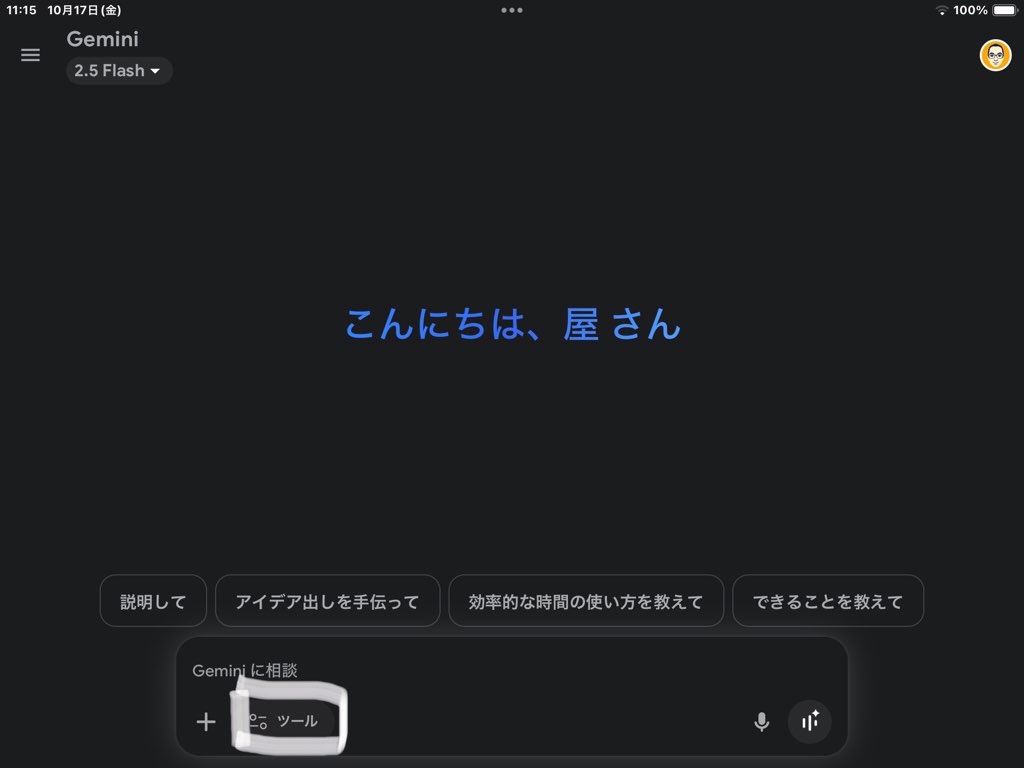
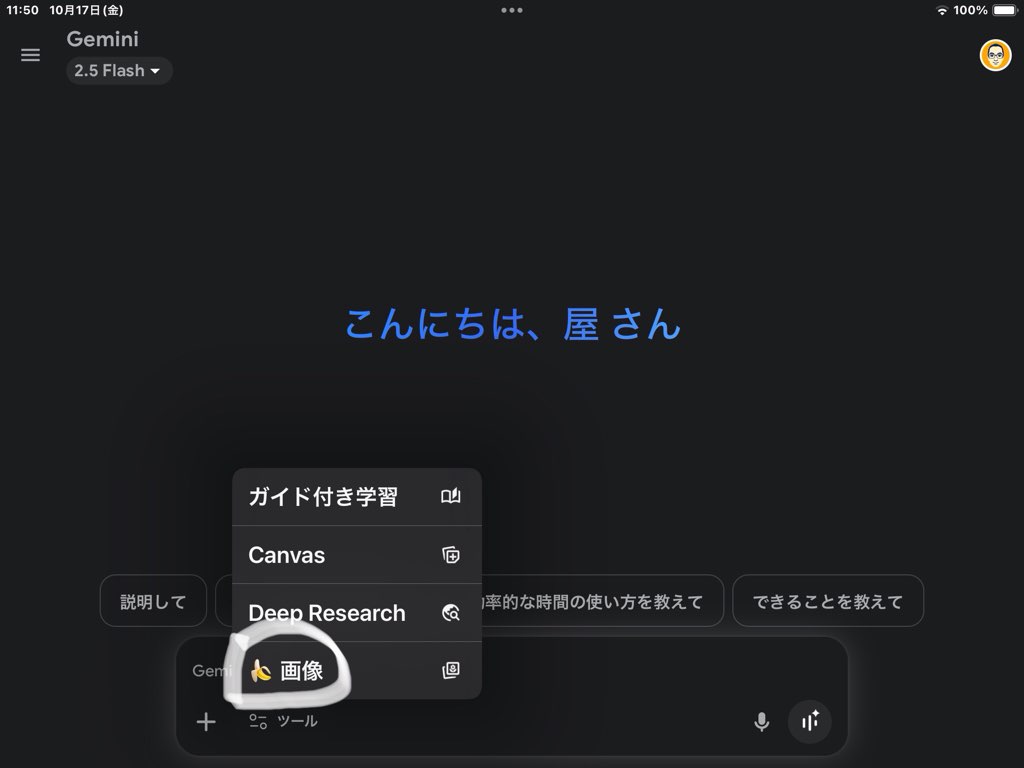
後は、同じようにプロンプトを入力して、画像を取り込むだけです。
私の顔のイラストとプロンプトを入力して、出来た画像がこちら。👇
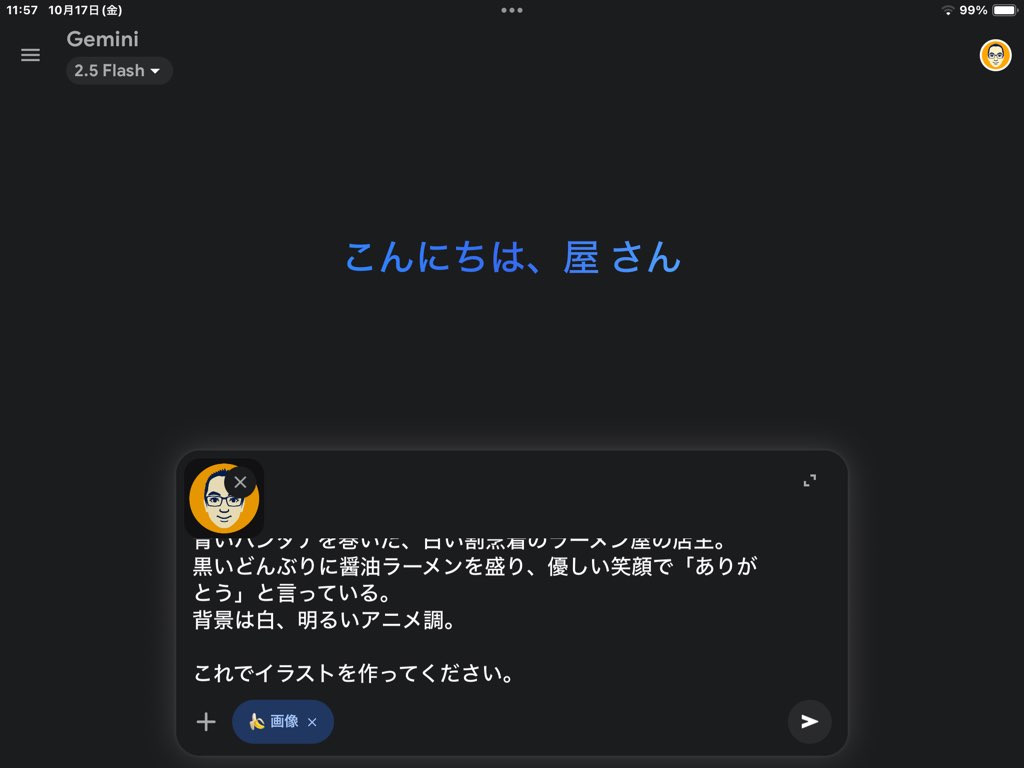
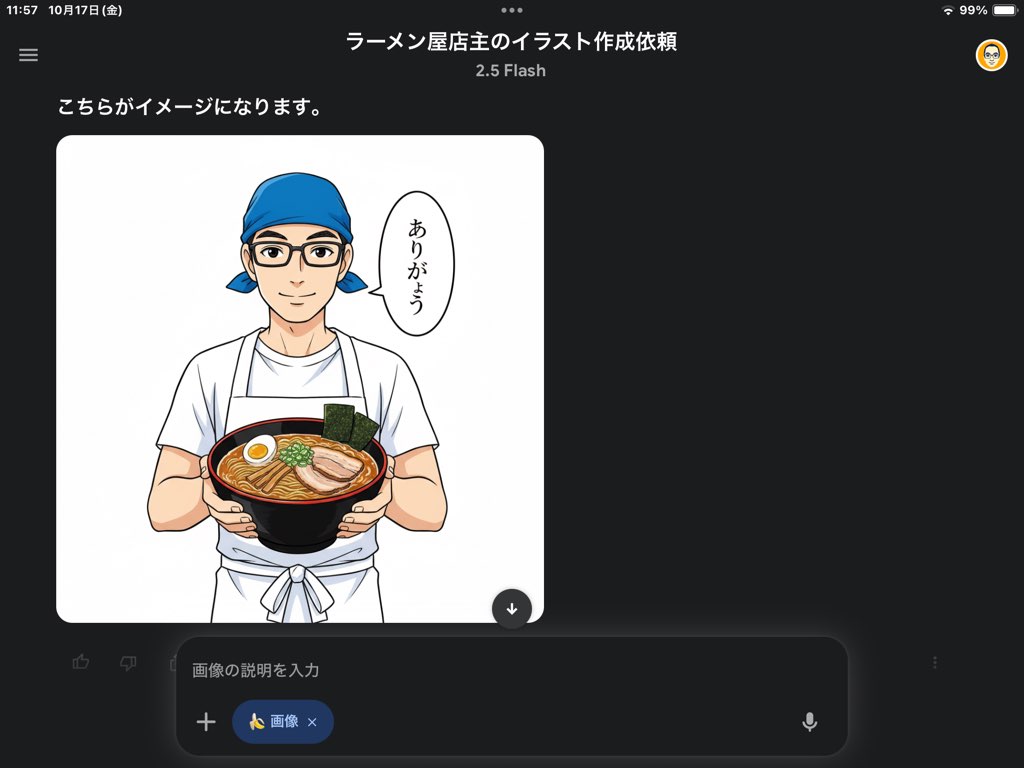
なんか、思っていたのとは違いました。
文字も間違ってますし。
さらに、もう一つ。
「このイラストを基本に、8つの表情のイラストを作ってください。」というプロンプトで指示を出して見ました。
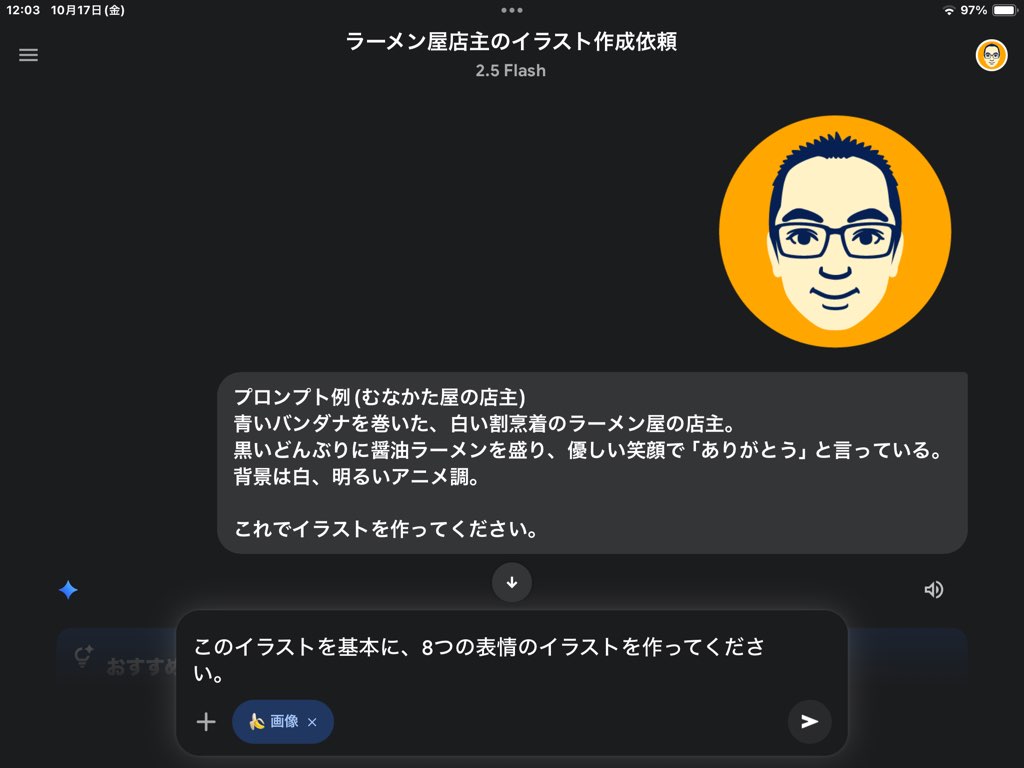
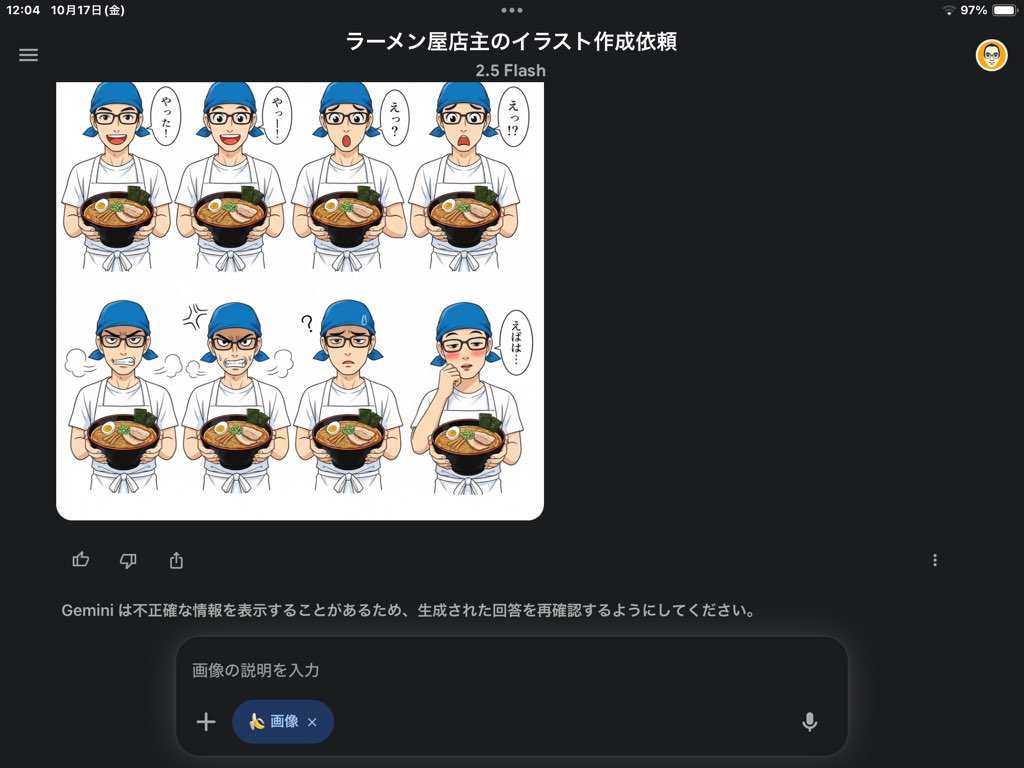
なんか、もっとよく分からなくなりました。
基本のイラストは、変わっていなかったので、プロンプトを考えてあげれば、可能性はありそうです。
🟩 ステップ④:Canva(キャンバ)
- 特徴: デザインツールに画像生成AIを統合したオールインワン型。テンプレートが豊富で、生成した画像をそのままブログやSNS投稿、LINEスタンプなどに使える。日本語入力にも対応しており、初心者でも扱いやすい。
- 絵の雰囲気: 写真風からアニメ調まで幅広く対応。全体的に“整った構図”で、自然で使いやすいビジュアルに仕上がる。独自性よりも完成度重視の印象。
- コメント: 他の生成AIのようにプロンプトで細かく調整するというより、「生成後にテンプレートで整える」作業が中心。完成度が高く、AI初心者でもプロっぽい仕上がりが得られる点が魅力。SNSやブログのアイキャッチ作りに最適。
- 商用利用: ✅ 商用利用可能(無料版含む)。ただし、生成画像の商標登録やPro素材の再配布には制限あり。
- 注意点: 細かい構図指定は苦手で、高解像度出力や背景透過はProプラン限定。抽象的な日本語プロンプトには弱い。
Canva AIをクリックして、私の顔のイラストとプロンプトを入力します。
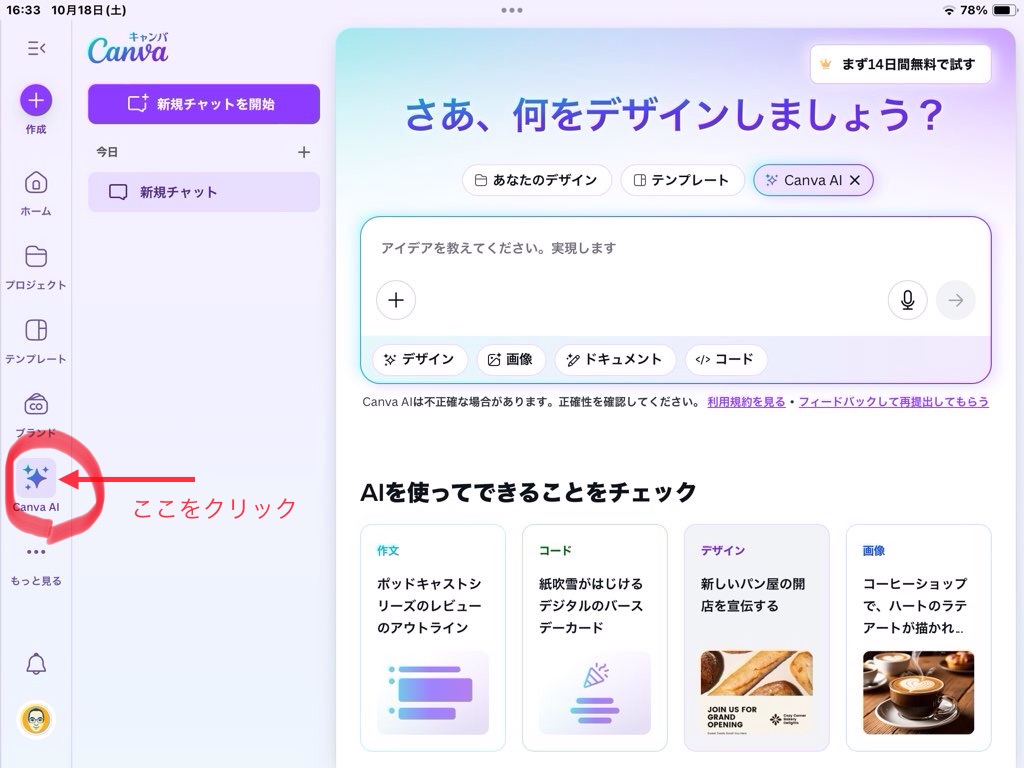
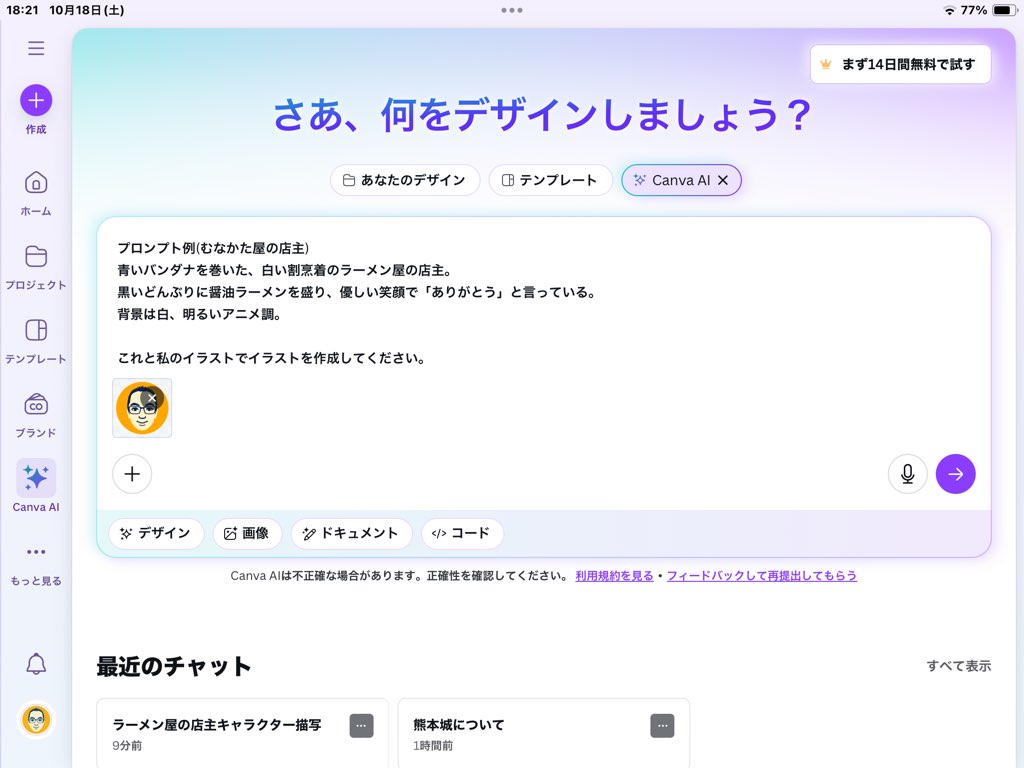
私の顔のイラストとプロンプトを入力して、出来た画像がこちら。👇

もはや原型をとどめていません。
さらに、もう一つ。
「このイラストを基本に、8つの表情のイラストを作ってください。」というプロンプトで指示を出して見ました。
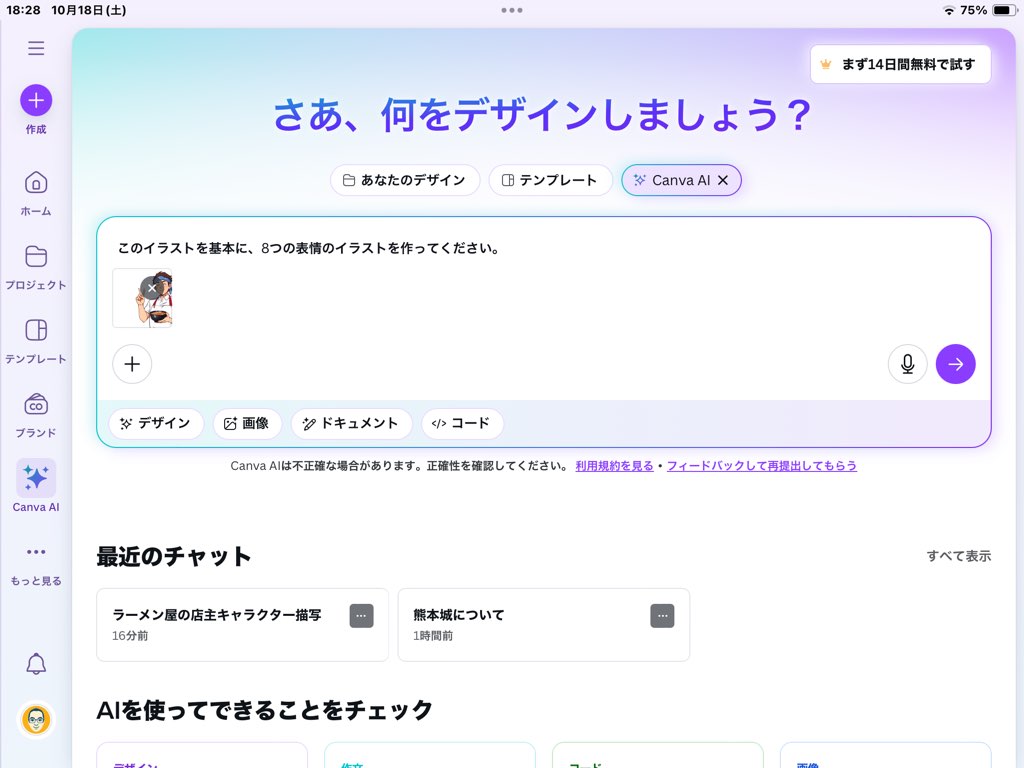
出来たのがこちら。👇
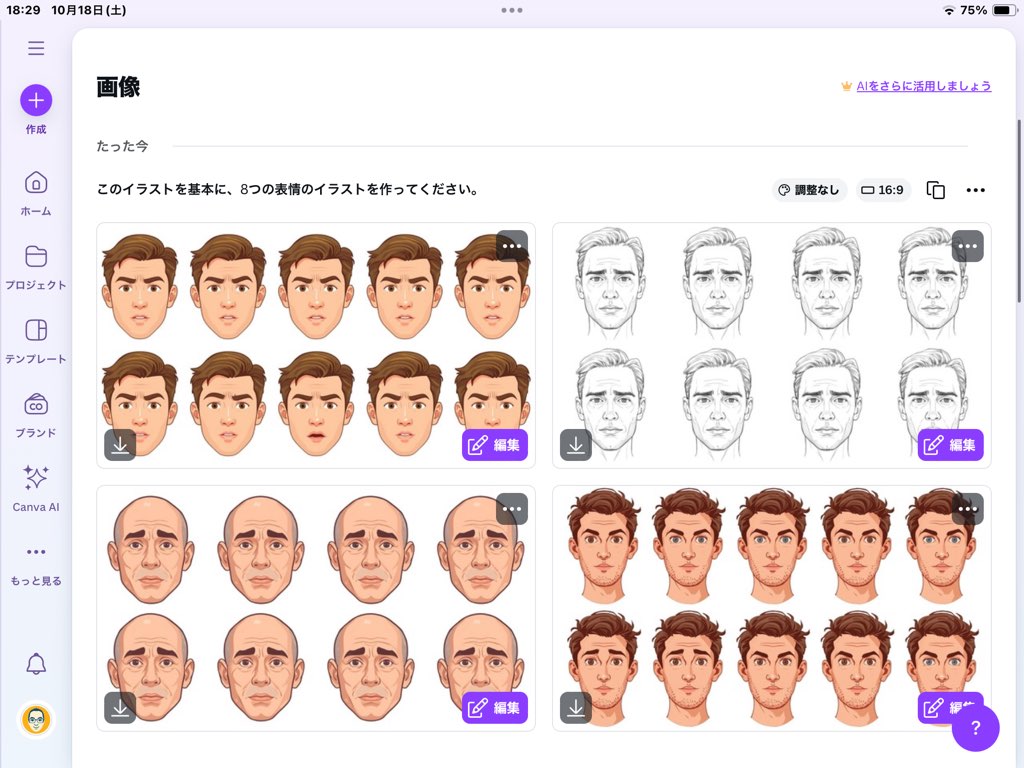
もはや、カオス(混沌)でした。
🟩 ステップ⑤:Leonardo AI(レオナルドAI)
- 特徴:AI界隈で人気急上昇中の画像生成ツール。複数モデルを切り替えて使える。
- 絵の雰囲気:圧倒的に滑らかで、アニメ風もリアル系も高品質。色の表現がとても自然。
- コメント:構図の自由度が高く、背景との調和が美しい。無料枠でも高精度で使いやすい。
- 商用利用:✅ 商用利用可能(無料プラン含む。ただし「Public作品」設定の場合は二次利用の権利共有あり)。
- 注意点:日本語に対応していません。慣れるまで、ストレスになりそうではあります。
生成数の上限あり(毎日クレジット制)。
Leonard AIに登録する
Googleで検索しましたが、変なリンクが多く、なかなか辿り着けませんでした。
そこで、Leonard AIを解説しているブログを探して、そこ経由で行ってみました。
リンクはこちら。👇
https://leonardo.ai/
まだ、かろうじて日本語です。
真ん中の「始める」を押します。
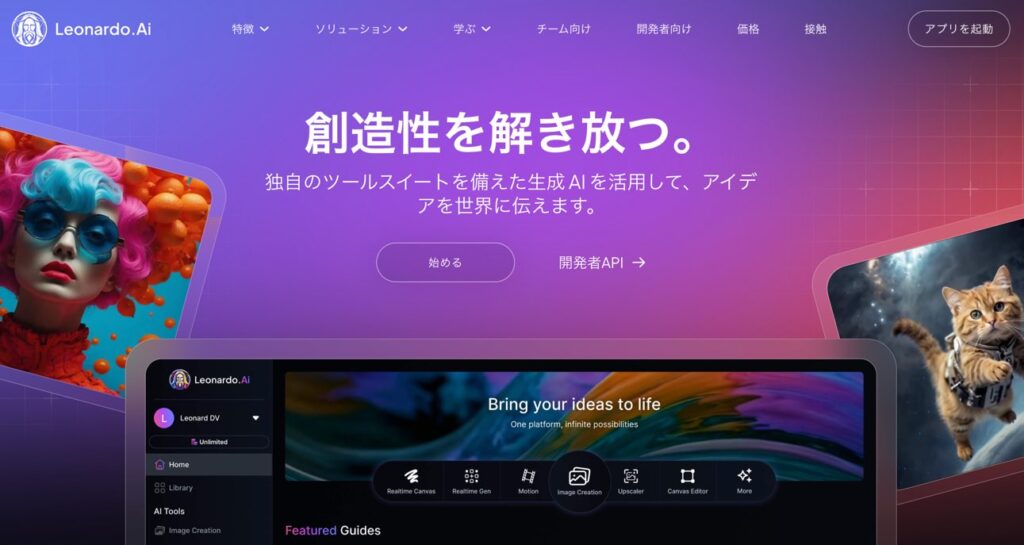
どの情報でログインするか聞かれているようですが、
この時点で、少し腰が引け気味になりました。
あまり考えられず、いつものGoogle IDから入ることにしました。
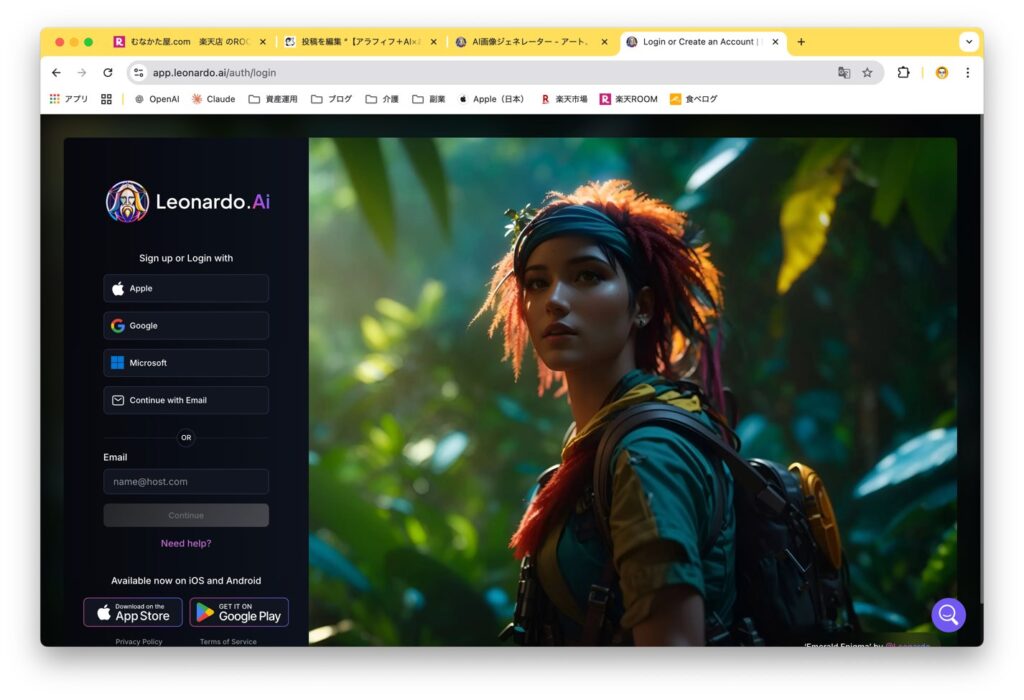
さらに、トップ画面に行くと、全て英語。
すでに心は折れそうですが、頑張ります。
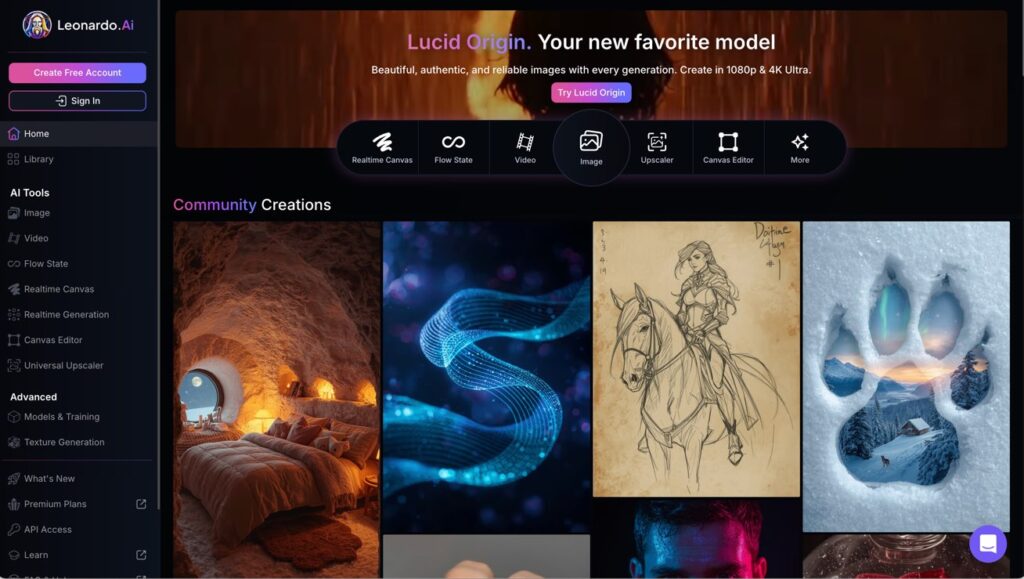
Leonard AIの使い方
→まずは、ChatGPTにトップ画面の英語を解説してもらいます。
1.Home(ホーム)
| 項目/日本語 | 説明 |
|---|---|
| Home/ホーム、トップ画面 | 今いるメインダッシュボード。 ログイン後、最初に表示される画面です。 「Home」「Library」「AI Tools」などが並んでいることが多いです。 |
| Library/ライブラリ、保存した作品一覧 | 自分が作成した画像・プロジェクトを見る場所 |
2. AI Tools(AIツール)
「Home」画面から「AI Tools」画面に移動することで、実際に「作る」ための機能に移動します。
| 項目/日本語 | 説明 |
|---|---|
| Image/画像生成 | テキストプロンプトからイラスト・写真調などの画像を生成する基本機能。最初に使うことが多いです。 |
| Video/動画生成 | 画像ではなく、短いアニメーションや動きのある映像を生成できるモード。視覚的にインパクトを狙う時に有効。 |
| Flow State/フローステート | アイデア探索用。多くのビジュアルバリエーションをスクロールで一気に生成するモード。 |
| Realtime Canvas/リアルタイムキャンバス | 手描きスケッチなどをAIがリアルタイム補完しながら描くモード。 |
| Realtime Generation/リアルタイム・ジェネレーション | テキストを打つたびに画像がライブで更新されます。 光、構図、スタイルの変化を見ながらプロンプトを微調整できます。 |
| Canvas Editor/キャンバスエディター | 生成後の画像を修正・編集するためのツール。不要な部分を消したり、文字を入れたり、背景を調整できます。 |
| Universal Upscaler/ユニバーサルアップスケーラー | 生成した画像の解像度を上げる機能。印刷用やスタンプ用、ブログヘッダー用に使うときに重宝します。 |
3. Advanced(高度機能/アドバンスト)
普段あまり使わないが、シリーズ展開やブランド化を考える時に使える“裏ワザ”機能が含まれています。
| 項目/日本語 | 説明 |
|---|---|
| Models & Training/モデル&トレーニング | 自分専用のモデル(スタイル)を作ったり、既存モデルを改変できる機能。ブランドとして統一した絵柄を使いたい時に使えます。 |
| Texture Generation/質感を生成) | ゲーム用3D素材や印刷素材、背景の模様など「質感」に特化した生成機能。自分で素材を作り込みたい場合に適します。 |
3. その他
| 項目/日本語 | 説明 |
|---|---|
| What’s New/「新機能」 | 新しいモデルやバージョンの案内、キャンペーン、チュートリアルへのリンクなど。「今何が使えるか」「最近変わったこと」が紹介されています。 |
| Premium Plans/プレミアムプラン | 無料プランとの比較、アップグレード案内などがある。 |
| API Access/APIアクセス | 他のサービスや自動化ツールと連携するための技術機能。ブログ記事→AI画像自動生成、といったワークフローに使えます。 |
| Settings/設定 | Leonardo AI全体の設定を行う画面。 アカウントやテーマ(明暗モード)などを調整できます。 |
| Learn/学習・チュートリアル | Leonardo公式が用意したチュートリアル・ガイド・動画レッスンなどの学習コンテンツになります。 初心者〜上級者まで段階別にAI生成のコツを学べます。 |
| FAQ & Help/よくある質問/ヘルプ | 操作ガイド、トラブルシューティング、規約・ライセンス情報など。 |
私の顔のイラストとプロンプトを入れるのですが、英語で入力、さらにイラストをアップする場所が分かりにくいとハードルが2つ立ちはだかります。
①英語で入力に関しては、ChatGPTにお任せします。
②イラストのアップする場所もChatGPTにお聞きします。
イラストの作成する時は、imageを選びます。
チャット欄の左上に写真のマークがあり、そこからイラストをアップする場所に行けます。
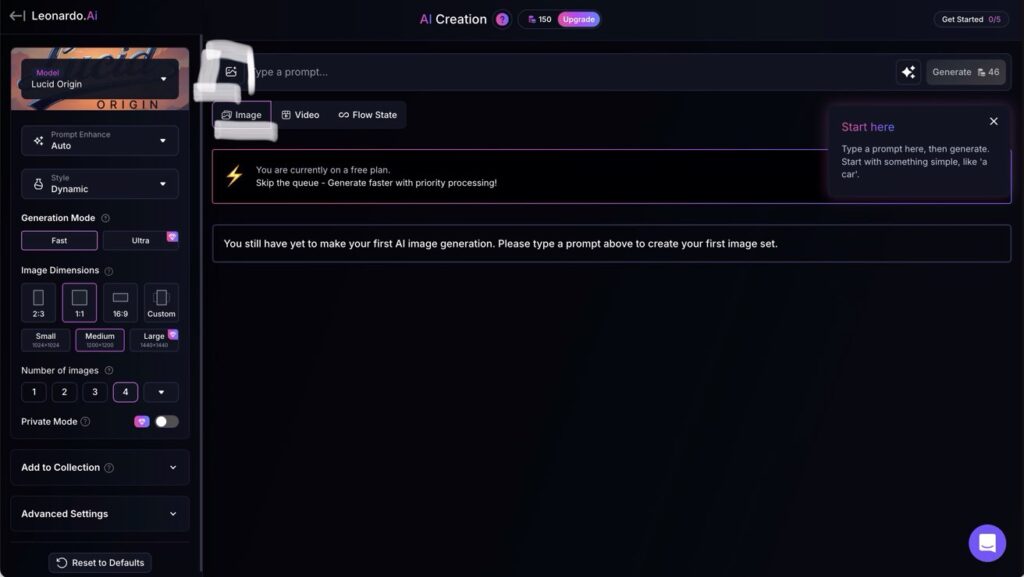
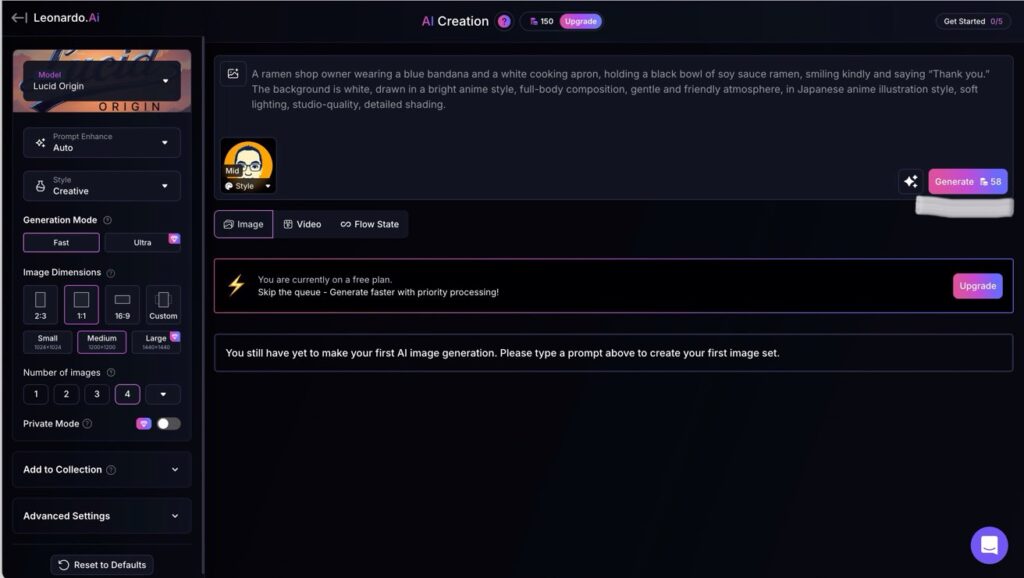
私の顔のイラストとプロンプトを入力して、出来た画像がこちら。👇
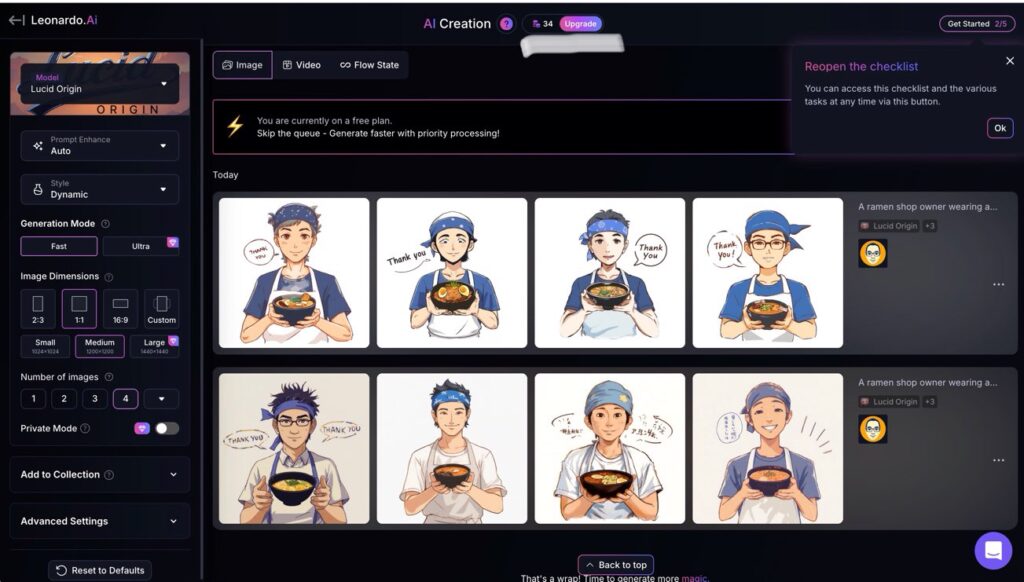
これはAIの特徴なんでしょうか?
デフォルメされたイラストを描いてくるAIはあまり無いんですね。
注意点としては、クレジットをかなり使うので、多くの画像は作れないことです。
今回も、8枚のイラストを作りましたが、クレジットをほぼ使ってしまい、これ以上イラストを作れなくなりました。
🟩 実際に使ってみて感じたこと
使ってみると、AIによって得意なテイストが全く違うことが分かります。
どのツールも「無料でここまでできるのか」と驚くほどのクオリティですが、
“無料で何でもOK”とは限りません。
商用利用を考えるなら、最後にもう一度「ライセンス・利用規約」を公式にチェックしておきましょう。
あとは、自分が思っているとおりにイラストを作成するのは、どれを使っても、ある程度技術が必要かな、とは思いました。
Leonard AIだけは英語入力なので、圧倒的にハードルは高かったです。
私は使うの、しんどいな、と思っていましました。
私は、しばらくの間、ChatGPTとManus、ナノバナナを併用しながら使っていきたいと思います。
そこで作ったイラストをCanvaで編集していくのが、私には合っているのかな、と感じました。
🟩 次回予告 ― AI×ブログ編
次回は──
AI×ブログ編です。
副業の王道のブログアフィリエイトをするためにも、ブログ解説は必須です。
ただ、自分一人でサーバーを開設して、WordPressの設定をするのは、かなりハードルが多くて、高いです。
しかし、今私たちにはAIがあります。AIのサポートがあれば、サーバー開設もワードプレスの設定も、クリアできると思います。
次の記事では、サーバーの開設から、WordPressの設定まで、1から10まで細かく説明していきます。
どこでAIに助けてもらったら良いかも、全て書いていきます。
AI×お金を稼ぐ、に大きく踏み出すためにも、是非ブログを始めてみてください。
次回もどうぞ、よろしくお願いします!
参考書籍
ここまで読んでくださって、ありがとうございます。
この記事を読んでAI、もしくはAIを使った副業に興味を持った方へ。
PIVOTにも出演された〔あべむつき〕さんの『超初心者でも稼げる AI活用法 2ヶ月で月30万円を実現する』は、実例と手順がコンパクトにまとまっています。
とはいえ、本は“読んで満足”になりがちです。
だからこそ、LINEスタンプでも、楽天ROOMでも、1つだけでも実践してみてください。
それだけでも、絶対にあなたの実力になります。
この本は、初心者目線と実務の勘所を両面から押さえられるのが強みです。
詳細は下の公式ストアリンクから比較しながらチェックできます。
AIに興味を持たれた方は、この本も読んでみてください。👇
※本記事のリンクにはアフィリエイトを含みます。
購入により当サイトが手数料を得る場合があります。
コメント大歓迎!
この記事が参考になったら、ぜひX(旧Twitter)やブログ、noteでシェアしてもらえると嬉しいです。
使ってみた感想もぜひ聞かせてくださいね。
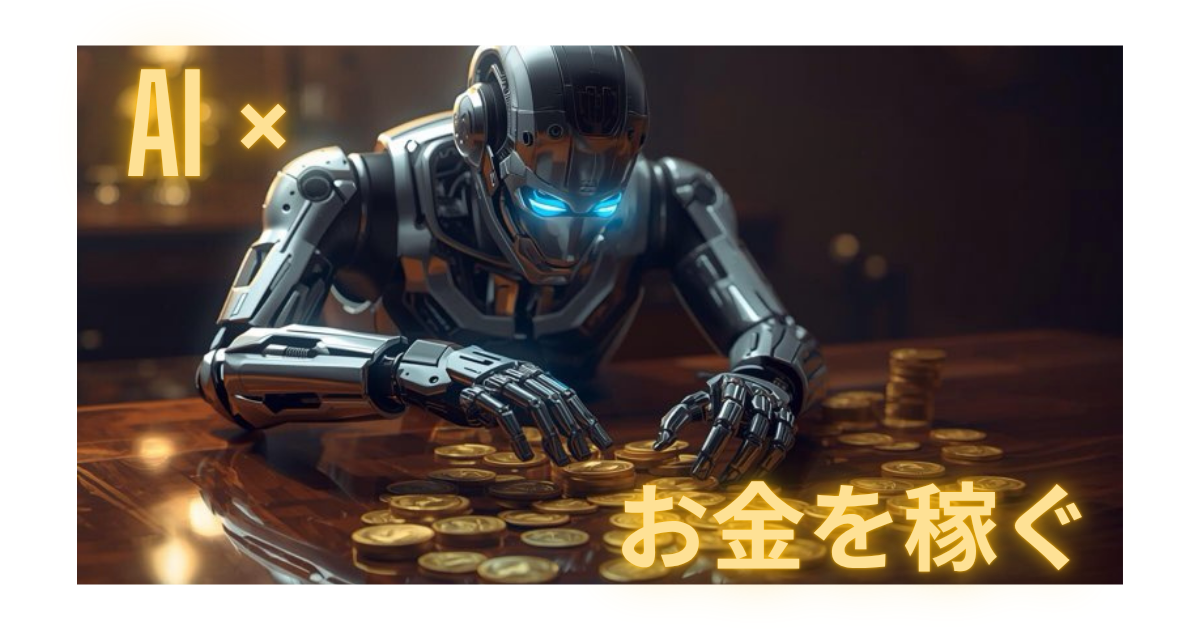
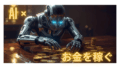
コメント